5 најбољих менаџера партиција које морате имати за Линук/Убунту

Тражите менаџере Линук партиција? Користите ове опен-соурце менаџере Линук партиција да бисте омогућили довољно простора док радите.
Када прикључите преносиви уређај за складиштење података, често желите да одмах почнете да га користите. Да бисте уштедели неколико кликова, оперативни системи као што је Линук Минт вам омогућавају да конфигуришете аутоматску радњу која ће се предузети када се уметну одређени типови медија који се могу уклонити. Типично, Минт подразумевано поставља питање коју радњу желите да предузмете пре, а затим ту радњу поставља као подразумевану за будућност.
Ако се у будућности предомислите или желите да унапред подесите подразумеване радње за одређене врсте преносивих медија, то можете да урадите тако што ћете притиснути тастер Супер, затим откуцати „Префериране апликације“ и притиснути ентер.
Савет: Тастер „Супер“ је име које многе дистрибуције Линука користе да упућују на Виндовс тастер или Аппле тастер „Цомманд“, док избегавају сваки ризик од проблема са заштитним знаковима.
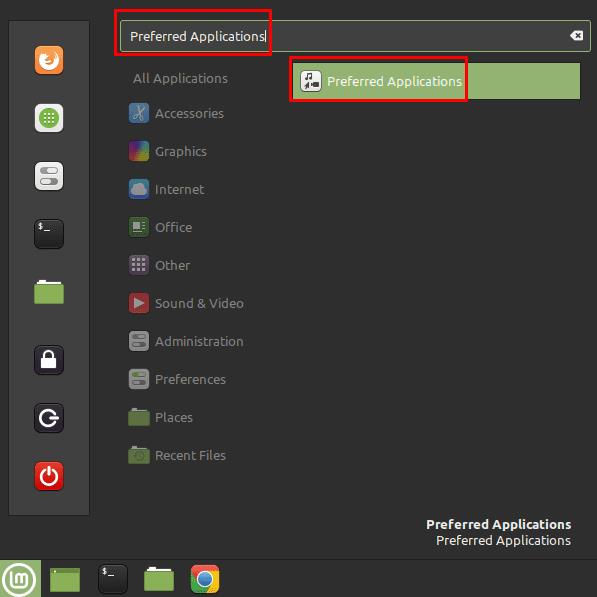
Притисните тастер Супер, затим откуцајте „Преферред Апплицатионс“ и притисните ентер.
Када сте у менију са жељеним апликацијама, пређите на картицу „Ремовабле медиа“. Ако никада не желите да се било какве радње дешавају аутоматски када повежете било који облик преносивог медијума, можете да кликнете на клизач „Затражи или покрени програме при уметању медија“ на позицију „Искључено“.
Под претпоставком да је клизач „Затражи или покрени програме при уметању медија“ постављен на „Укључено“, тада можете да конфигуришете шта се дешава када се повеже аудио ЦД, видео ДВД, музички плејер, камера или ЦД са софтвером. За сваку од опција, апликација ће бити укључена у листу, ако је одговарајућа опција инсталирана. Ако не можете да пронађете апликацију коју желите да користите, онда можете да кликнете на „Друга апликација“ и прегледате целу листу инсталираног софтвера. Алтернативно, можете подесити Минт на „Питај шта да ради“, отвори преносиви медијум у претраживачу датотека или да не ради ништа.
Више типова преносивих медија може се конфигурисати кликом на „Други медији“. Ови други медији имају исте опције у погледу потенцијалних акција.
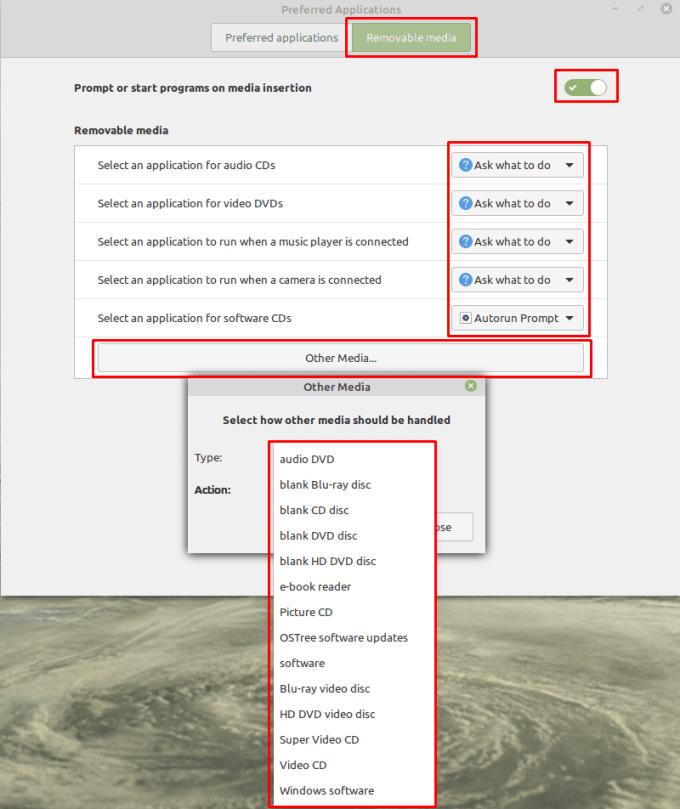
Можете да конфигуришете низ типова преносивих медија са аутоматским радњама на картици „Ремовабле медиа“.
Тражите менаџере Линук партиција? Користите ове опен-соурце менаџере Линук партиција да бисте омогућили довољно простора док радите.
Ако сте професионални музичар или композитор са рачунаром са Линук ОС, онда постоје апликације за то. Прочитајте ово да бисте сазнали о Линук алатима за креирање музике који би вам могли помоћи да компонујете, исецате или уређујете.
За кориснике са инвалидитетом, управљање рачунаром са традиционалним периферним уређајима, као што су миш и тастатура, може бити заиста тешко. Да помогне подршку
Један од многих начина на које можете да комуницирате са рачунаром је звук. Звучни сигнали могу помоћи да будете свесни да нешто захтева вашу пажњу или
Линук Минт користи аплете за додавање функционалности на траку задатака. Подразумевани понуђени укључују сат, управљач јачином звука, менаџер мреже, па чак и почетак
За сваки рачунар, јака лозинка је важна за његову безбедност. Иако сте можда у реду с тим да вам се зна лозинка вашег налога
Приступ Ви-Фи мрежама је обично ограничен на један од три начина. Најчешћи метод је коришћење лозинке, али такође можете имати мреже где
Да бисте повезали уређаје са рачунаром, можете користити традиционалне каблове као што су УСБ и 3,5 мм утичнице, али они могу изазвати неред каблова и ограничити колико далеко можете
Иако је одвојено коришћење ваших онлајн налога стандардни метод и омогућава приступ веб локацији или услугама пуне функционалности, понекад постоје
Да ли сте икада помислили зашто се Линук дистрибуције тако често надограђују? Можда је ово један од разлога зашто чак и као бесплатан софтвер, Линук није толико популаран као Виндовс или мацОС. Рећи ћемо вам зашто се Линук надоградње, попут ажурирања језгра Линука, дешавају тако често и да ли треба да их примените или не. Прочитајте на!








